이전 글 "PS 초보자 글: 컵에 패턴 효과 추가하는 방법(총 5단계)"에서 컵에 패턴 효과를 추가하는 방법에 대한 간단한 요령을 소개했습니다. 다음 기사에서는 PS를 사용하여 기술적인 눈부심 효과를 빠르게 만드는 방법을 소개합니다.

기술적 글레어 효과 그림은 다음과 같습니다
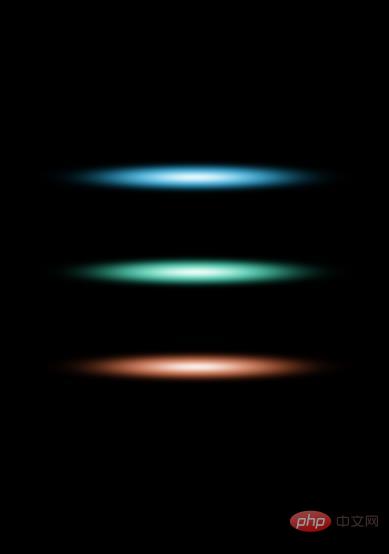
1 PS를 열고 검정색으로 채운 다음 새 빈 레이어를 만들고 [ 타원 도구]를 사용하여 그라데이션을 선택합니다. 원을 그리려면 방사형으로 설정합니다.
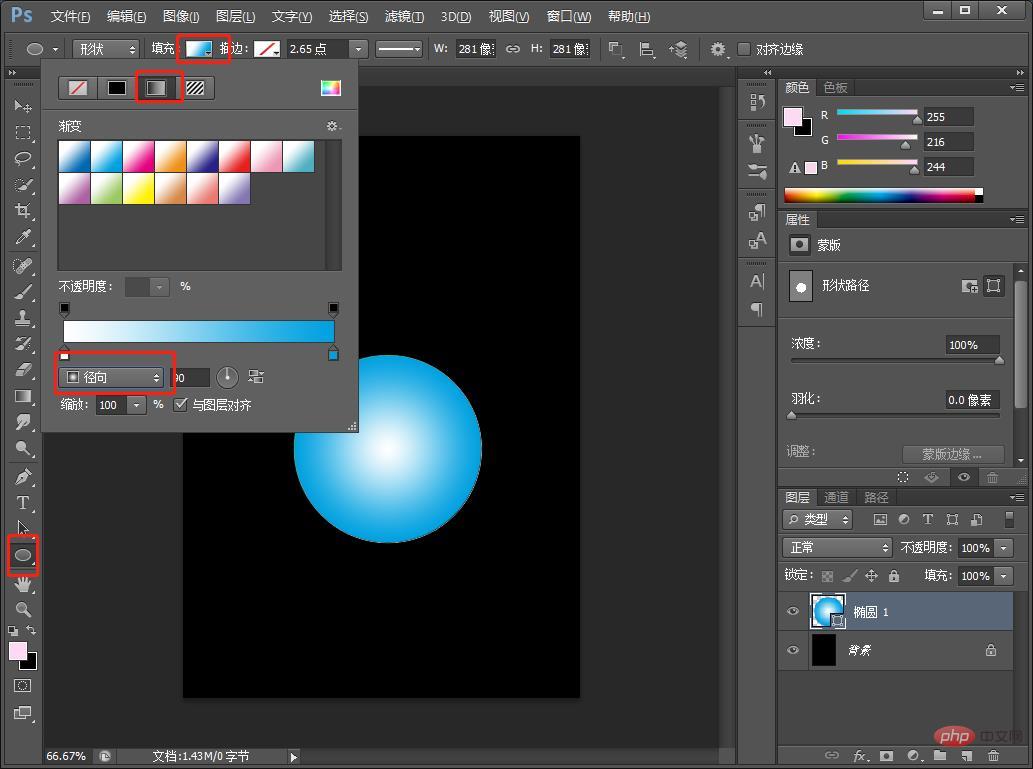
2. [필터]-[흐림]-[가우시안 흐림]을 클릭하여 [타원 레이어]에 가우시안 흐림을 추가합니다.
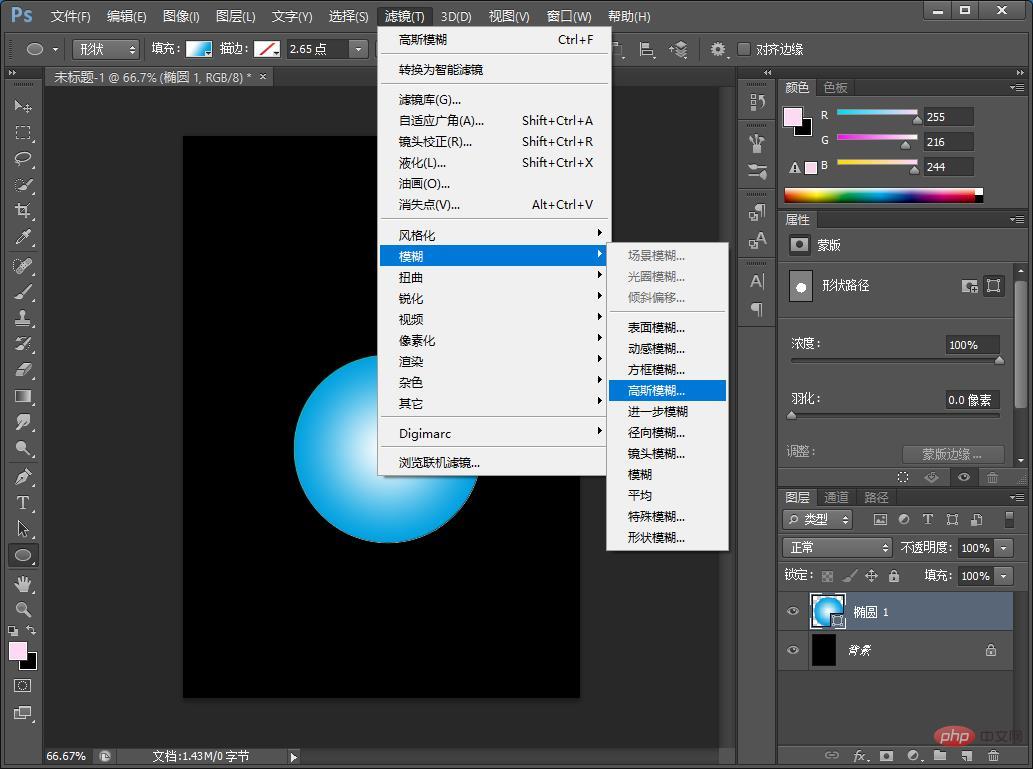
3. 대화 상자에서 조정 반경을 40픽셀로 설정합니다.

4. 새로운 작은 원을 그리고 [가우시안 블러]를 켭니다.
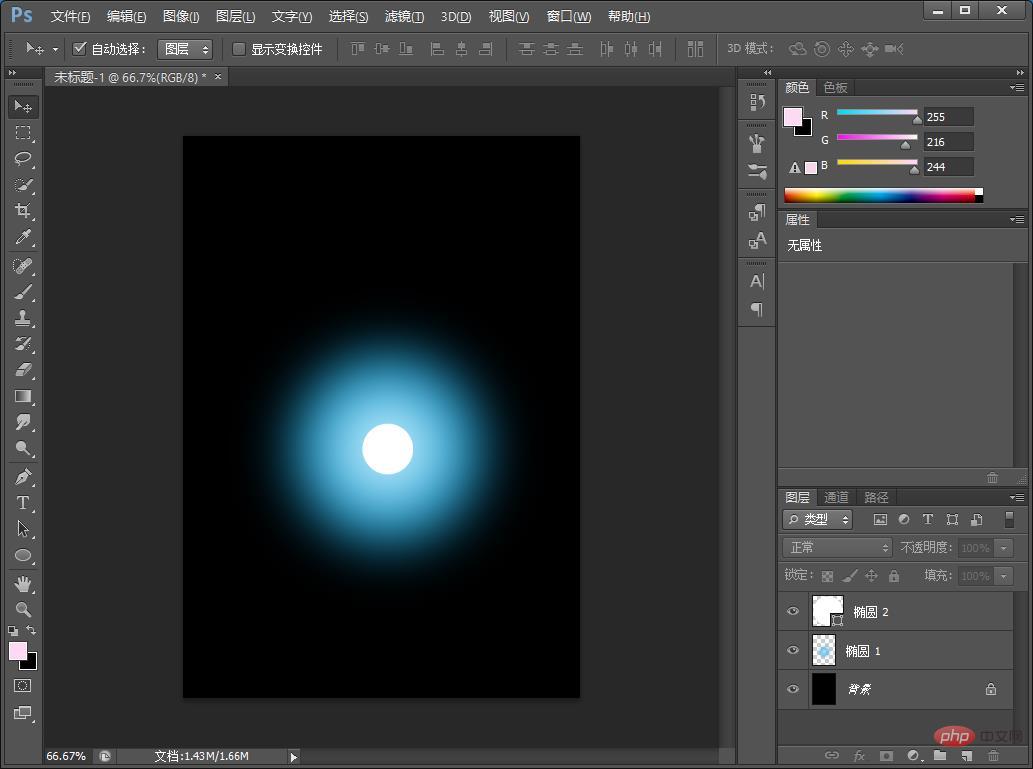
5. 대화 상자에서 조정 반경을 25픽셀로 설정하고 필요에 따라 조정하세요.
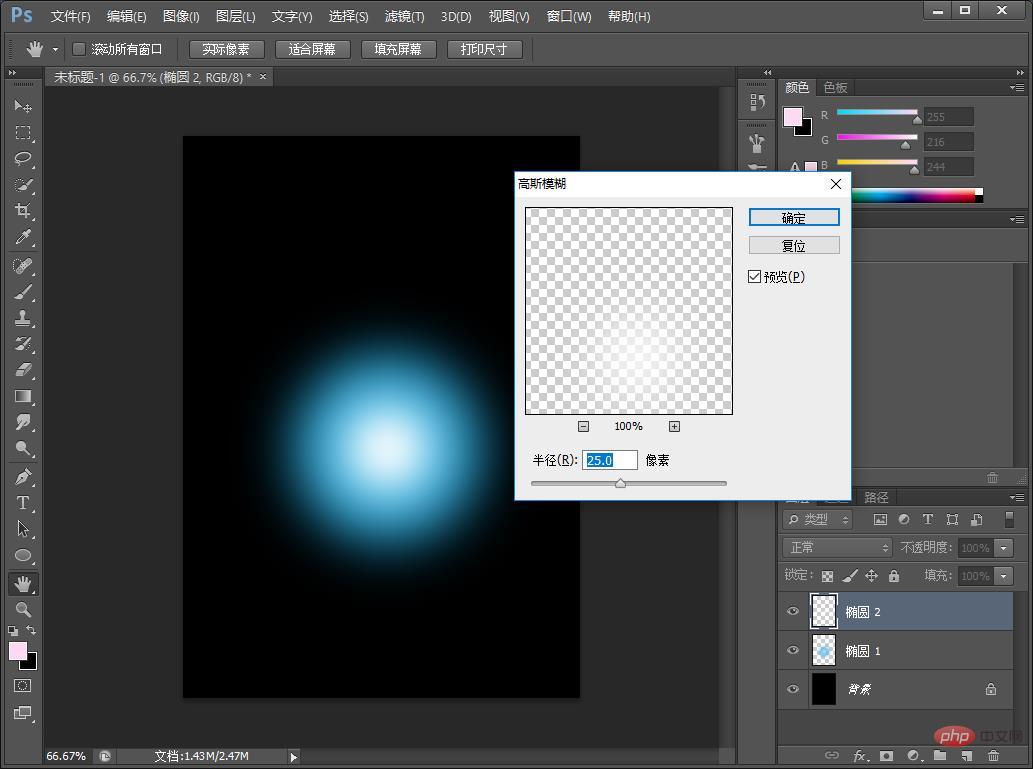
6. 사진이 있는 레이어를 선택하고 Ctrl+T를 누르면 사진이 자유롭게 변형됩니다.
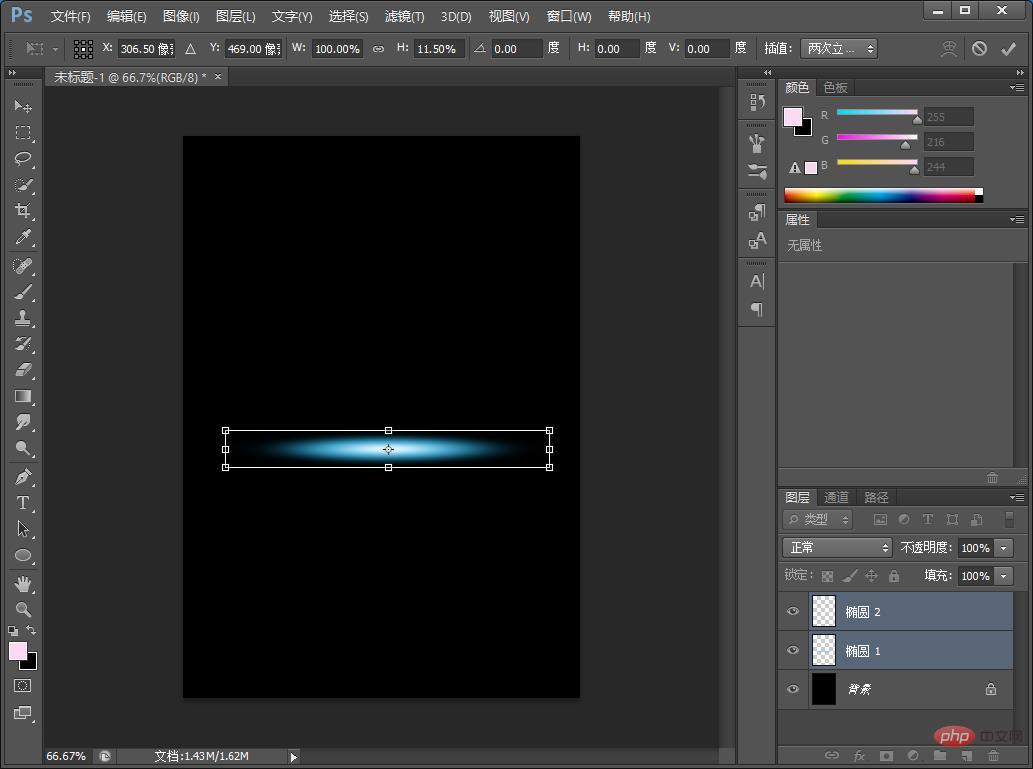
7. 메뉴바에서 [이미지]-[조정]-[색조채도] 단축키 [Ctrl+U]를 찾아 색상의 3요소에 따라 직관적으로 색상을 조정하면 효과가 완성됩니다.
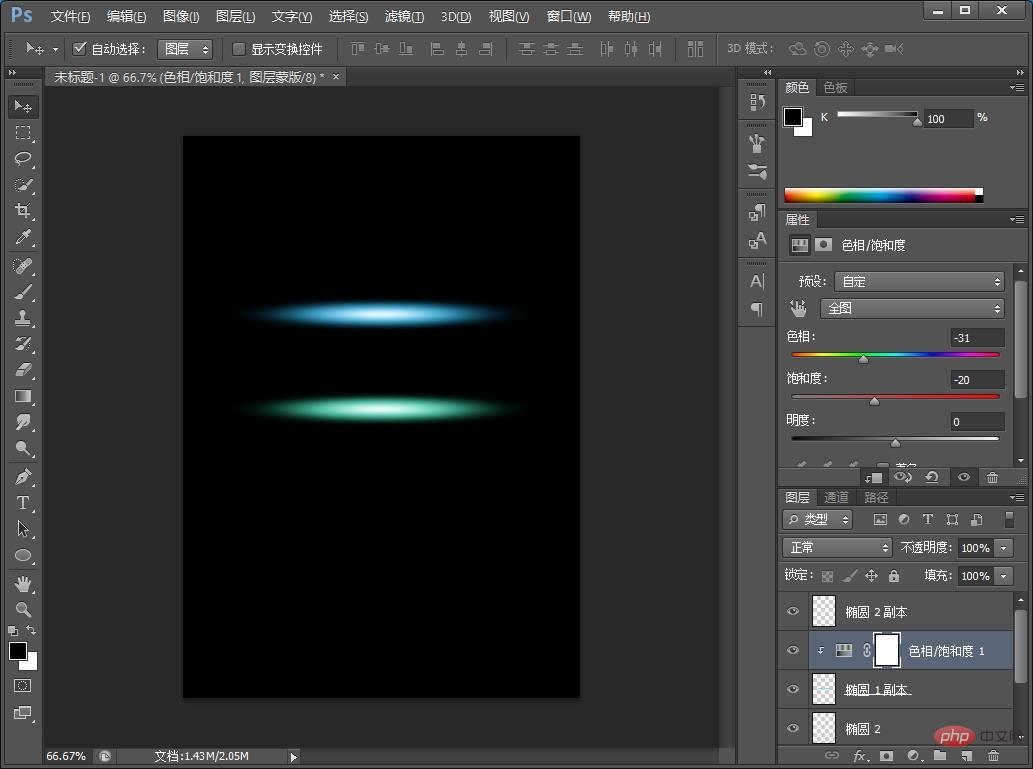
추천 학습: PS 비디오 튜토리얼
위 내용은 PS 팁: 기술적인 눈부심 효과를 빠르게 만드는 방법(공유)의 상세 내용입니다. 자세한 내용은 PHP 중국어 웹사이트의 기타 관련 기사를 참조하세요!